一、交互响应分支的建立
authorware 6.5的所有交互响应都需要通过交互图标来设置实现,因此我们首先来学习一下建立一交互响应分支结构的步骤。
1.首先从图标工具栏上拖动一交互图标放置到流程线上合适位置。
2.仅仅交互图标本身并不能提供交互响应功能,必须为交互图标创建响应分支。接着我们以建立一按钮响应交互分支为例来说明响应分支的创建过程。
随便拖动一群组图标到流程线上交互图标的右侧,因为是第一次建立响应分支,因此程序会自动弹出一个响应类型对话框(如图1所示),在响应类型对话框中显示了authorware的"交互图标"所支持的11种响应类型,每一种响应类型都用不同的图标按钮表示;可以通过单击它们对应的复选框来选择相应的响应类型。我们选择默认的"button"按钮响应类型,按"ok"确定后即完成按钮交互响应分支的建立工作。建立交互分支后,可以按快捷键ctrl+e调出响应属性对话框,根据实际需求对响应分支的交互返回类型、响应属性等进行具体设置。
因此最简单的交互响应分支结构应该包括交互图标、响应分支,这其中将涉及到交互的响应类型、分支返回类型等概念,我们将在后面详细介绍它们的基本使用知识和技巧。

图 1
提示与技巧
建立一个交互响应分支后,如果再向交互图标的右侧拖动图标,响应类型对话框将不再显示,它会默认设置前一个分支的响应类型。
authorware 6.5中有些设计图标是不能直接作为响应分支图标的,它们包括决策图标、框架图标、交互图标、数字化电影图标、声音图标,当您拖动这些设计图标到交互图标右侧时,系统会自动添加一群组图标作为分支图标,并将这些图标置于该群组图标的二级流程线上。
二、交互响应类型的介绍
知道如何建立交互响应分支后,下面我们详细介绍一下交互图标支持的11种响应类型的具体功能与使用区别。
![]() 【按钮响应】(button)
【按钮响应】(button)
按钮响应是使用最广泛的交互响应类型,它的响应形式十分简单,主要是根据按钮的动作而产生响应,并执行该按钮对应的分支。这里的按钮可以是系统自带的样式(通过执行菜单windowàbuttons…查看选择),也可以是用户自定义的。
提示与技巧
激动人心的是authorware 6.5开始支持以变量或者包含变量的字符串表达式作为按钮的标签,这对于程序中动态改变按钮的标签文字有着重要的意义!如图2所示。
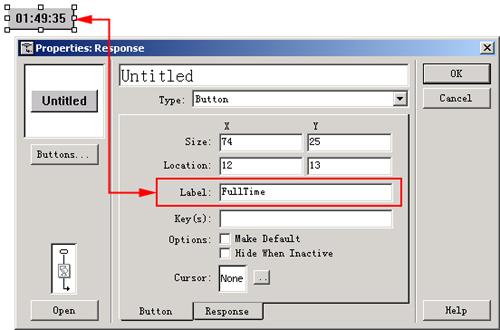
![]() 【热区响应】(hot spot)
【热区响应】(hot spot)
热区响应也是使用频繁的交互响应类型之一,它是通过对某个指定范围区域的动作而产生响应。热区响应最典型的应用就是实现文字提示功能:例如我们将鼠标移至工具栏的按钮上方时,在鼠标的下方就会出现该工具的功能提示,这种文字提示功能非常方便,会使我们更快捷地得到帮助信息。利用热区响应就可以轻松实现这一功能,具体设计方法如下:
1.在交互图标的右边拖入一显示图标并建立一热区响应交互分支,在显示图标里放置需要的提示信息,例如一段功能描述文本等。同时调整热区响应范围为指定的合适区域。
2.快捷键ctrl+e调出该分支的响应属性对话框,把热区响应的【match】属性域选择设置为"cursor in area",同时把响应属性的【erase】擦除域选择设置为"before next entry"即可,如图3所示。这样就实现了文本提示功能,设置过程相当的简单!
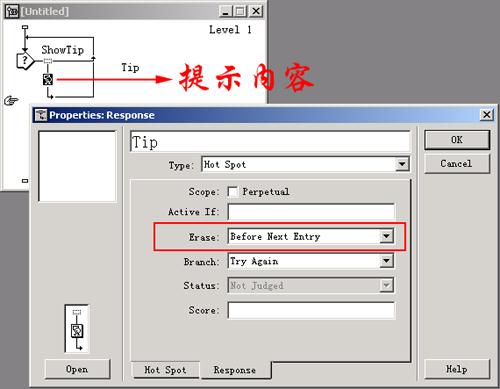
![]() 【热对象响应】(hot object)
【热对象响应】(hot object)
热对象响应是通过对程序设定的某个对象的动作而产生响应类型。热对象响应和热区响应类似,它们的响应属性设置方式也几乎相同,唯一不同的就是热区产生响应的对象是一个规则矩形区域范围,而热对象则是一些实实在在的物体对象,这些对象可以是任意形状,例如圆形、不规则三角形状等等,如图4所示,这也是热对象响应比热区响应更加灵活方便的体现。但是需要注意的一点是在热区响应程序中,所有的画面可以放置在一幅图,即一个显示图标中,而在热对象响应的制作过程中却不可以,热对象中的每一个对象必须保证单独放置在一个显示图标中。
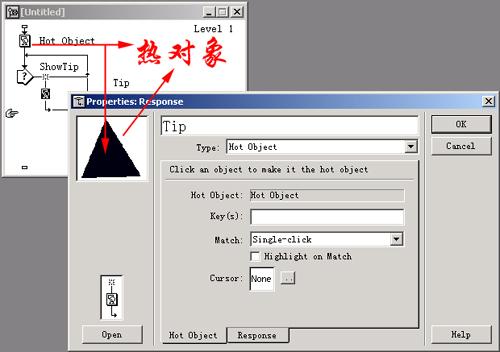
![]() 【目标区域响应】(target area)
【目标区域响应】(target area)
目标区域响应是通过用户操作移动对象至目标锁定区域内而相应产生的响应类型。目标区域响应包括正确响应和错误响应,具体通过目标区域响应属性对话窗口的【status】属性域设置,如图5所示。
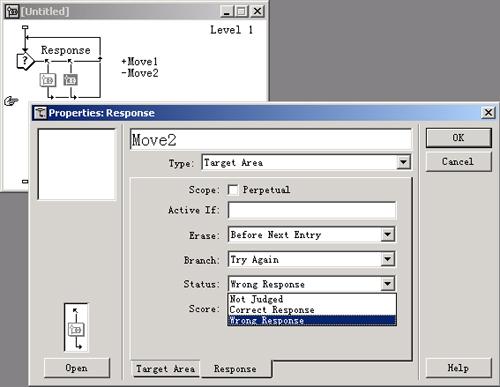
提示与技巧
在目标区域交互响应中经常会出现一种情况:错误响应区域与正确响应区域有重叠甚至是完全覆盖的局面,这样当程序运行时,是否会出现错误响应与正确响应同时执行的情况呢?其实authorware的响应优先级是根据分支距离交互图标的远近来确定,也就是说当执行了正确操作,authorware就会执行正确的分支,然后返回交互图标等待下一次交互操作,而不会同时又响应执行错误的分支。
![]() 【下拉菜单响应】(pull-down menu)
【下拉菜单响应】(pull-down menu)
下拉菜单响应是通过用户对相应下拉菜单的操作(菜单选取)而产生的响应类型。下拉菜单响应的建立与使用相对简单,其中下拉菜单响应分支所在的交互图标的名称即为下拉菜单的标题,交互图标下的各个下拉菜单响应分支的名称对应为该下拉菜单的菜单项。当选择某一菜单项时即响应执行对应分支的流程内容。
提示与技巧
默认情况下当选择了文件的"menu bar"属性(执行菜单modifyàfileàproperties…或快捷键ctrl+shift+d可调出文件属性对话框)后,运行程序时总有一个默认的英文"file"下拉菜单,有办法把这个英文菜单给"汉化"为中文菜单吗?答案是肯定的,实现流程如图6所示。根据流程可知解决办法实际上就是利用程序先建立一个和默认的"file"同名的下拉菜单,这样程序就会以为这个英文"file"菜单是用户建立的,因此才会"赋予"程序随时擦除该菜单的权利,这样就可通过擦除图标把这个英文"file"菜单给彻底擦除掉,当然最后我们还要建立一个中文的"文件"下拉菜单替代原来的英文"file"菜单及其菜单项,即所谓的"汉化"。
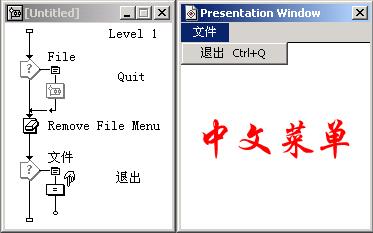
新闻热点
疑难解答